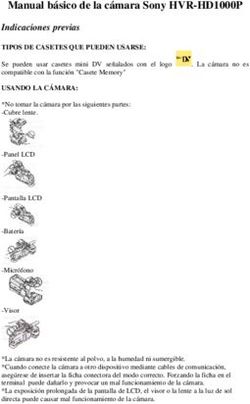INSTRUCTIVO DE GRABACIÓN - Congreso SAC.21
←
→
Transcripción del contenido de la página
Si su navegador no muestra la página correctamente, lea el contenido de la página a continuación
Todas las sesiones y presentaciones serán previamente grabadas
bajo la sistemática descripta en este documento.
Deberá haber preparado una presentación
con FONDO BLANCO.
LA PLANTILLA LA PODRÁ ENCONTRAR DISPONIBLE EN
HTTPS://CONGRESO.SAC.ORG.AR/
Su participación deberá ajustarse al tiempo asignado, sin excepción.Presentación de Temas Libres y Casos Clínicos a premio Dispondrán de 10 minutos Presentación de Temas Libres Preferidos y Casos Clínicos E-pósters Dispondrán de 7 minutos Tener en cuenta: Todas las presentaciones mencionadas deberán realizarse en Powerpoint, formato 16:9, con fondo blanco. La plantilla la podrá encontrar disponible en https://congreso.sac.org.ar/acerca/ Deberán grabarse por zoom con voz y video siguiendo el instructivo. Se recomienda 1 diapositiva por minuto para no sobrepasarse. (puede eliminar las sobrantes o agregar en caso de ser necesario) Deberán subir su video a nuestro sistema a través del link de la invitación recibida (seguir instructivo). No se aceptarán videos enviados por mail. Si se sobrepasa de tiempo el sistema rechazará el video y deberá regrabar.
• Coordinador 1 y 2: luego de escuchar a los disertantes deberán resaltar los
principales mensajes de las exposiciones.
1. Sesiones estándar: Autograbación de ambos coordinadores. Tiempo máximo 10
minutos. Luego el coordinador 1 deberá subir el video por sistema.
2. Sesiones conjuntas: Se les asignará el turno para grabar con un técnico.
Tiempo máximo de discusión 20 minutos. Sincrónica con todos los participantes.
• Disertante: el tiempo de su exposición será de 10 minutos realizada en Powerpoint,
formato 16:9, con fondo blanco utilizando la plantilla.
• Conferencista: su exposición tendrá una duración de 30 minutos. Podrá realizarla
con Powerpoint, formato 16:9, con fondo blanco utilizando la plantilla.• Todas las presentaciones deberán cumplir los siguientes requisitos:
• Ser realizadas en Power Point en formato 16:9 con fondo blanco
• La plantilla la podrá encontrar disponible en https://congreso.sac.org.ar/
• Es requisito indispensable que utilice la plantilla ya preparada. (puede eliminar las sobrantes o
agregar en caso de ser necesario)
• Ajustarse al tiempo asignado (no se admitirán presentaciones fuera de tiempo)
• La presentación deberá seguir la siguiente estructura:
• Título de la presentación centrada
• Nombre y apellido
• Conflicto de Interés (si posee puede detallarlo en la diapositiva 2)
• Contenido de la presentación (10-12 diapositivas subsiguientes – utilizar las prearmadas colocando su
nombre y apellido en la esquina inferior izquierda donde se encuentra indicado).Pasos a seguir para grabar en ZOOM
LEER ATENTAMENTE
Si no tiene una cuenta, cree una gratuita en https://zoom.us/
Necesitará una dirección de correo electrónico y registrar un password que utilizará para usar ZOOMPuede elegir donde
guardar su video, sino se
guarda automáticamente
una carpeta en
“Documentos”
Usted se verá encima de la presentación pero con
esta configuración, una vez guardado el video
aparecerá en un costado fuera de su presentación
en powerpointInicie ZOOM
2- Se abrirá esta pantalla en su escritorio
1- Doble clic:
3- Iniciar reunión en ZOOM
Su presentación abierta en el escritorio
INSTRUCTIVO DE GRABACIÓNAhora su cámara estará Comparta encendida y su pantalla podrá verse
Luego de presionar botón verde en slide anterior:
verá una pantalla como esta
Seleccionar la presentación para su grabación que
deberá estar previamente abierta en su escritorio
Presione el botón compartir
(Share)Desplace su imagen (según lo desee) a la esquina superior o inferior de su pantalla
Presione el botón Presentación
No se preocupe: Si
cumplió con la
INSTRUCTIVO DE GRABACIÓN configuración
indicada recuerde
que durante la
grabación se verá
por encima de su
Presione el botón verde o presentación en
displace con mouse hacia powerpoint (ver
abajo y se abrirá un menú diapositiva 11)INSTRUCTIVO DE GRABACIÓN
Menú… másPresione el botón grabar o
Alt+R y comenzará la
INSTRUCTIVO DE GRABACIÓN GrabaciónYa puede
comenzar su
Disertación
INSTRUCTIVO DE GRABACIÓN
Grabando: Botón Rojo
TitilaPresione Alt+R y detendrá
la Grabación o despliegue
menú y elija “detener
INSTRUCTIVO DE GRABACIÓN
grabación”Su grabación ha
finalizado.
INSTRUCTIVO DE GRABACIÓN
Deje de compartir
pantallaSu Cámara
estará
encendida y
podrá verse Presione
FinalizarPresione “finalizar reunión para todos”
ZOOM comenzará a guardar ZOOM terminó su
su grabación grabación
Puede elegir donde guardar su
videoUna vez guardado, su presentación se verá de esta manera:
como puede ver, su imagen se
encuentra fuera de la pantalla de
su presentaciónLa localización por defecto (si ud no eligiera otra ubicación es: carpeta documentos y subcarpeta zoom
Puede reproducir su presentación haciendo
doble clic en ese archivo.
Verificar fecha y hora de la grabaciónPor favor recordar:
El video NO podrá exceder el tiempo asignado para su
presentación.
De lo contrario el sistema lo rechazará automáticamente y
deberá re-grabarlo.
NO SE ACEPTARÁ EL ENVÍO DE LAS PRESENTACIONES POR MAIL
En caso de que se detecten defectos graves en la grabación
(inadecuado sonido, ruido ambiente excesivo, factores de
distracción durante la presentación, etc.) se le solicitará que
envíe una nueva versión.1-Usted recibirá por correo electrónico una notificación sobre su disertación. 2-Utilice el link indicado en el cuerpo del mensaje para acceder al sistema web. 3-Podrá visualizar todas sus actividades y Aceptar o Rechazar su participación. 4-Luego de Aceptar, en las actividades que requieren un video podrá ver el siguiente botón: 5-Al presionar este botón, se abrirá una ventana emergente donde podrá seleccionar su video con extensión .mp4. (ver diapositiva siguiente)
Siga las indicciones siguientes:
VENTANA EMERGENTE (ejemplo) • Asegúrese de tener su versión final para realizar el
envío. No podrá realizar cambios posteriormente.
• Su archivo de video debe tener formato MP4 (extensión
.MP4)
• El video debe tener la duración indicada en minutos.
Puede tener segundos extras pero no superar los
minutos indicados.
• No interrumpa el envío una vez iniciada la carga del
video. Podrá ver el progreso del mismo y deberá esperar
llegar al 100%.
• En caso de problemas sólo podrá recomenzar el envío
con el mismo archivo.
Si no le aparece la ventana Luego de enviar su video deberá esperar la confirmación
definitiva por parte del Comité Científico.
emergente, deberá permitir el
acceso desde el buscador de su Deberá repetir este proceso para cada actividad que
requiera un video.
navegadorMuchas gracias por su inestimable participación.
Estamos a disposición para cualquier duda que
pudiera surgirle.
Ante cualquier consulta comuníquese a:
congreso@sac.org.arTambién puede leer